Oracle11g安装教程
此篇只适用于学生使用,因为本人并没有用过学习外的用途,所以具体开发中不知道实际情况
一、oracle下载
①直接去oracle官网http://www.oracle.com/进行相应版本下载,之后会有两个压缩包,下载完成后将两个文件解压到同一个目录下。
※注意:路径名称最好不要出现中文和空格等不规则符号,否则之后可能出现不可预知的错误
二、oracle安装
1.解压缩文件,将两个压缩包解压到同一个文件夹中
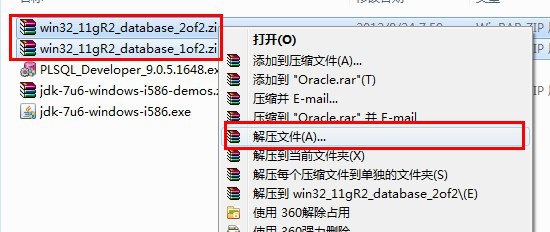
2.将其解压到同一个路径后,在解压文件夹中找到可执行文件【setup.exe】双击安装。
3.安装第一步:配置安全信息,这一步可以将自己的邮件信息填写进去(也可以不填写,只会收到一些没有用的邮件而已,个人推荐不填),取消下面的我希望通过什么什么的,这一栏。
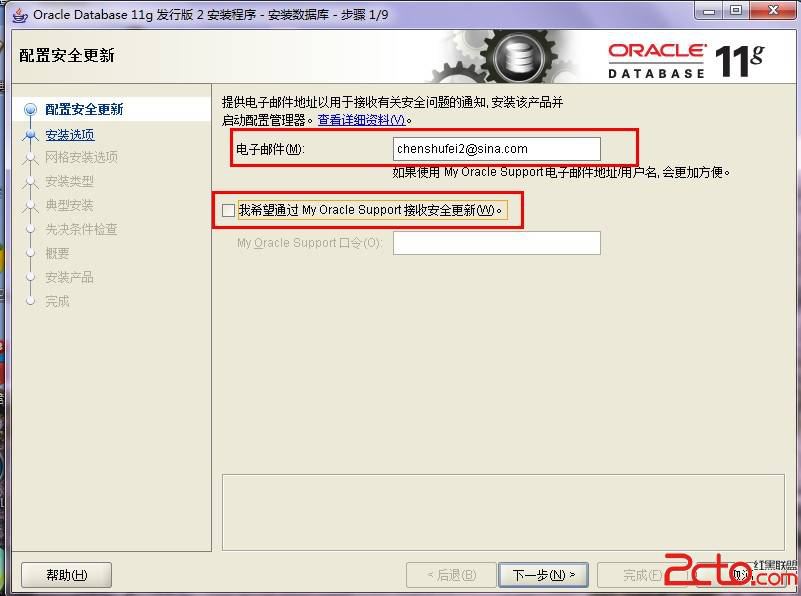
4.安全选项,直接默认创建和配置一个数据库(安装完成后会自动创建一个数据库实例)。
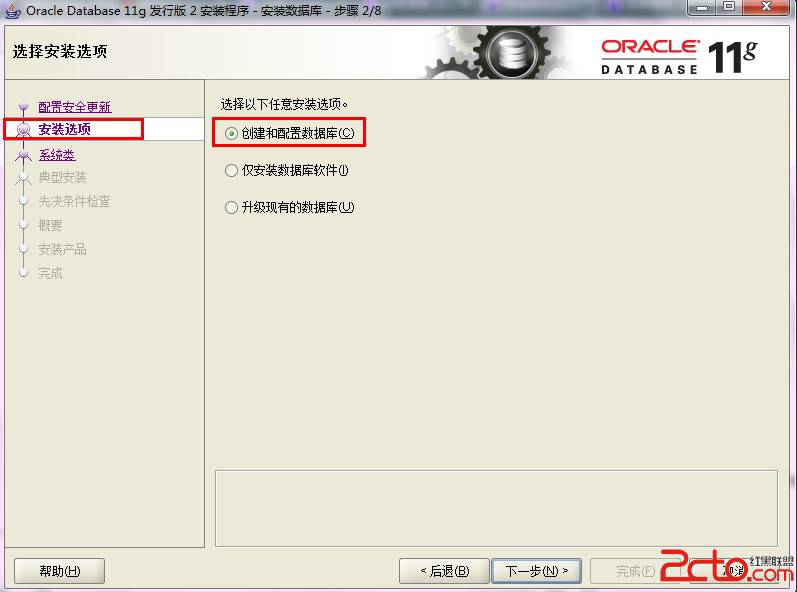
5.系统类,直接选择默认的桌面类就可以。
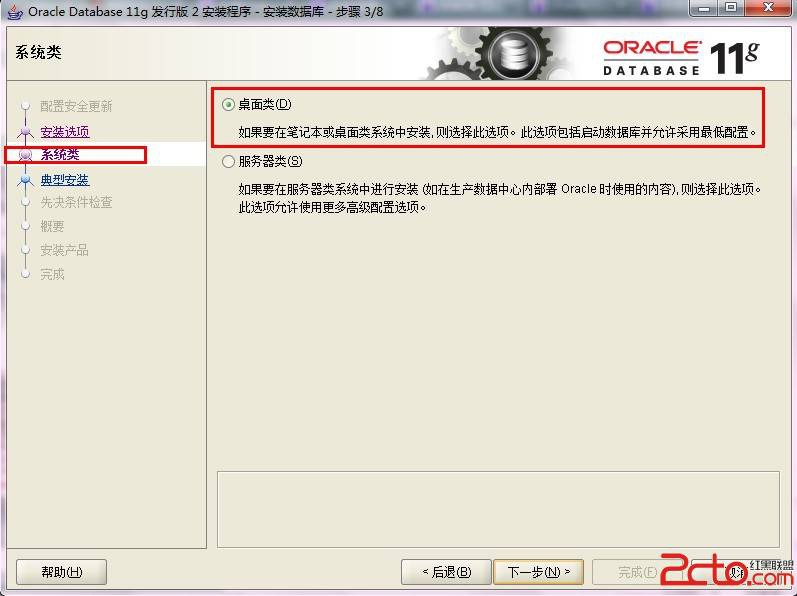
6.典例安装,重要步骤,建议只需要将oracle及目录自行选择,目录路径不要有中文或者其他特殊字符。全局数据库名字默认就可以,口令自己设置(因为oracle本身有自己的密码原则,所以会有提示你的密码不符合规则,如果只是用于个人学习可以忽视不管,不必在意安全性),其他默认即可

7.直接点击是即可

8.先决条件检查,安装程序会检查软硬件系统是否满足此oracle版本的最低要求,直接下一步就OK
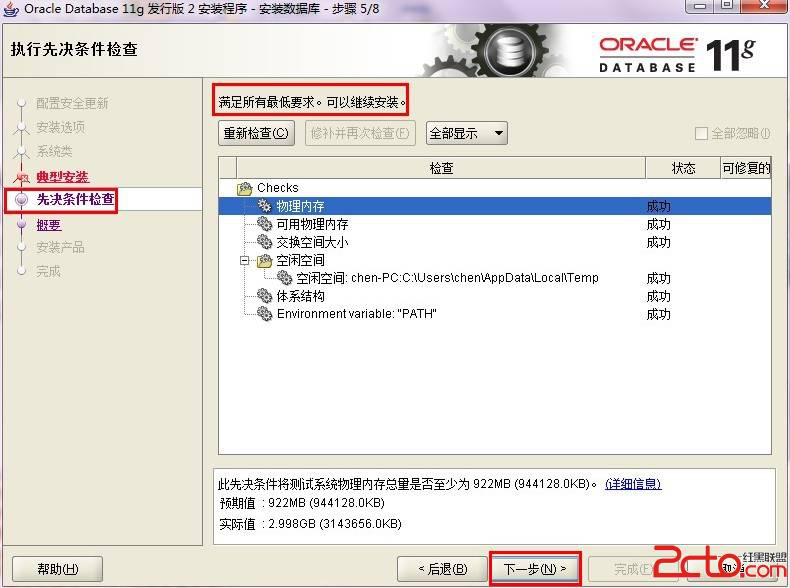
9.概要,安装前相关选择配置信息,可以保存文件,但直接点击完成即可
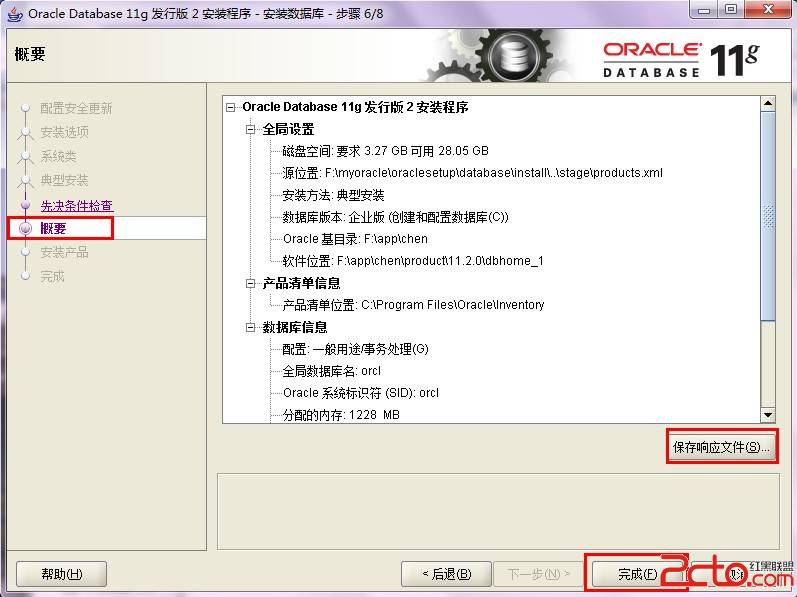
10.之后产品会自行安装,你可以去上个厕所什么的等待就OK啦
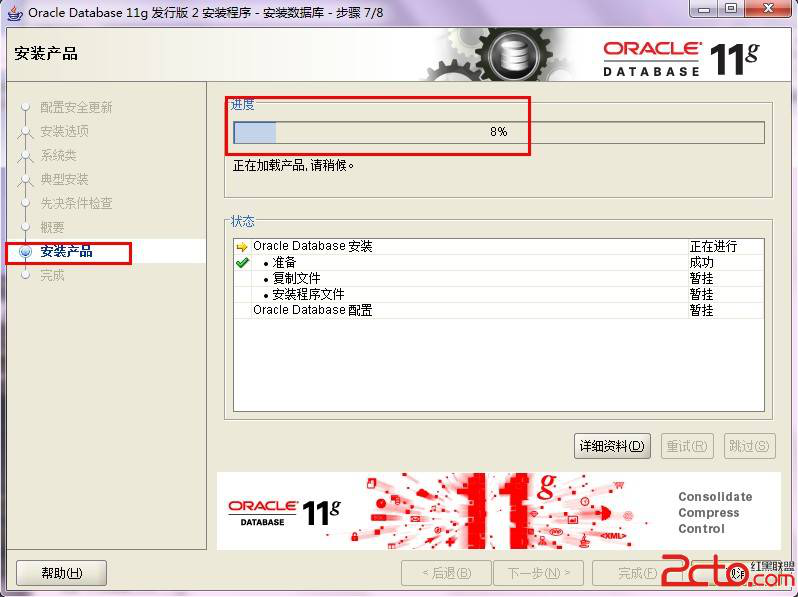
11.数据库管理软件文件及DBMS文件安装完成后,会自动创建一个数据库实例默认前面的orcl数据库,还是等待就行
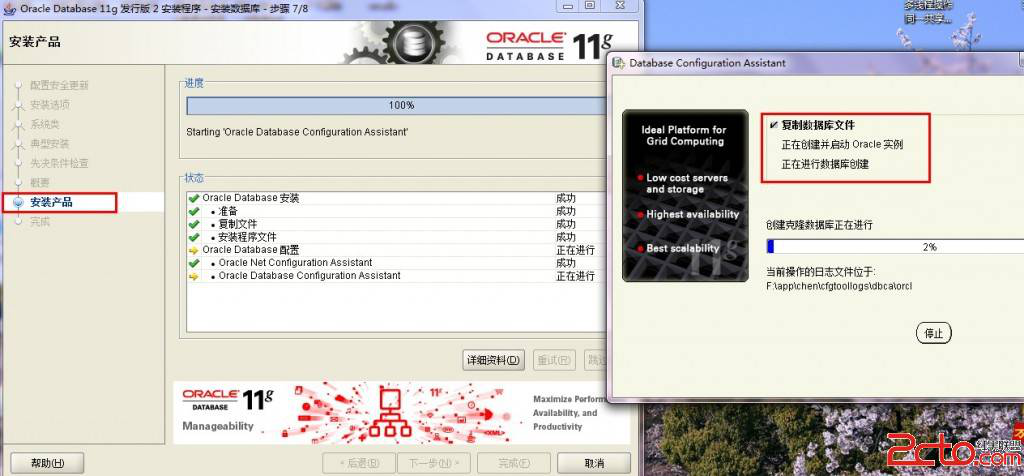
12.实例数据库创建完成了,系统默认把所有账户都锁定,不可用(除了sys和system账户外),点击右边的口令管理,将常用的Scott用户解锁(点击√就行)输入自行设置密码,一般为tiger
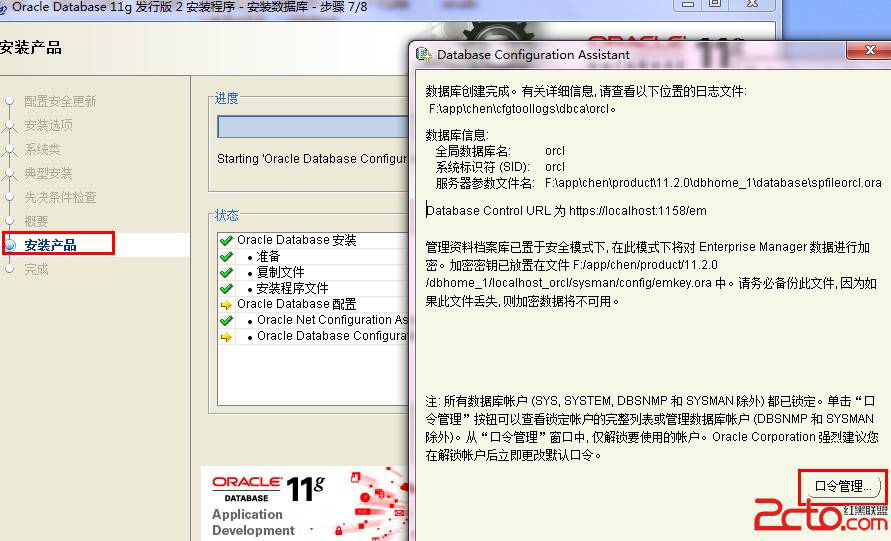
13.解锁如图
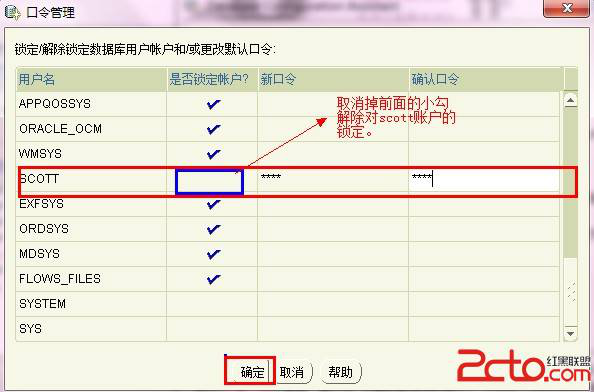
14.同样会出现密码不符合负责提示,继续忽视

15.安装完成,点击关闭,哈哈,就是如此简单。
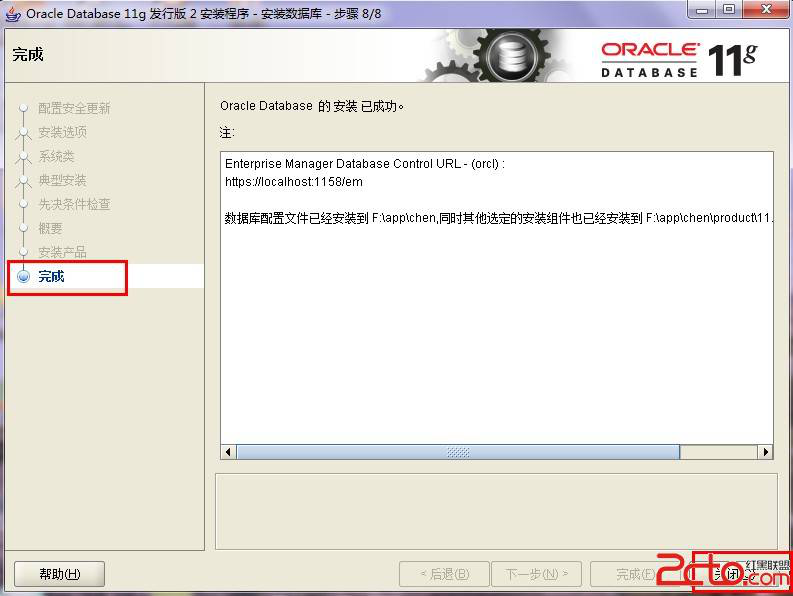
温馨提示:如果你的oracle版本和这里的不一样可能安装的时候会有其他界面出现,不过不要担心,这里的是所有版本都会出现的主要能容,所以有不同 的页面直接NEXT即可
三、如果没有Scott账户怎么办?
还是不用担心,细心的我早为各位小伙伴考虑到了,具体的操作请看https://www.cnblogs.com/1175429393wljblog/p/9402298.html,亲测有用,所以推荐。
四、小测试
可以通过开始—>Oracle 11g—>应用开发程序—>Sql Developer 或 Sql Plus进行连接,打开后按照提示输入账户密码即可
或者通过命令行模式打开(快捷键win+r),之后如图
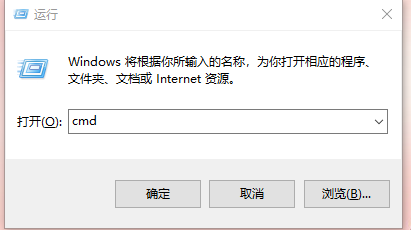
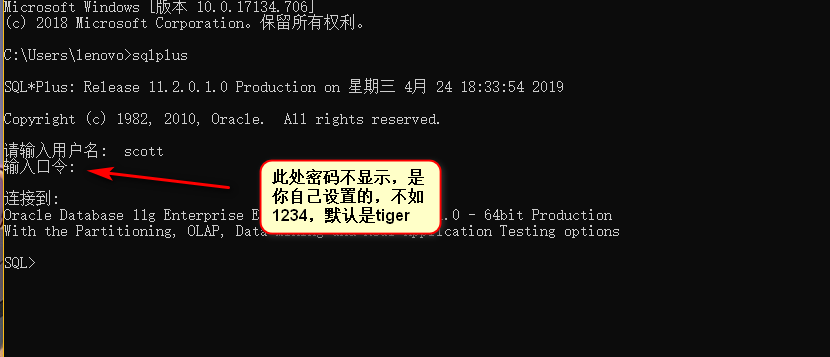





【推荐】国内首个AI IDE,深度理解中文开发场景,立即下载体验Trae
【推荐】编程新体验,更懂你的AI,立即体验豆包MarsCode编程助手
【推荐】抖音旗下AI助手豆包,你的智能百科全书,全免费不限次数
【推荐】轻量又高性能的 SSH 工具 IShell:AI 加持,快人一步
· Linux系列:如何用heaptrack跟踪.NET程序的非托管内存泄露
· 开发者必知的日志记录最佳实践
· SQL Server 2025 AI相关能力初探
· Linux系列:如何用 C#调用 C方法造成内存泄露
· AI与.NET技术实操系列(二):开始使用ML.NET
· 无需6万激活码!GitHub神秘组织3小时极速复刻Manus,手把手教你使用OpenManus搭建本
· C#/.NET/.NET Core优秀项目和框架2025年2月简报
· Manus爆火,是硬核还是营销?
· 终于写完轮子一部分:tcp代理 了,记录一下
· 【杭电多校比赛记录】2025“钉耙编程”中国大学生算法设计春季联赛(1)